设备分组
在调试界面的“组”选项卡中。
分组功能允许您按照设备与您建筑中的电气组连接的方式进行示意性组织,如第一张图所示。
您可以将其与您建筑的单线图进行比较。
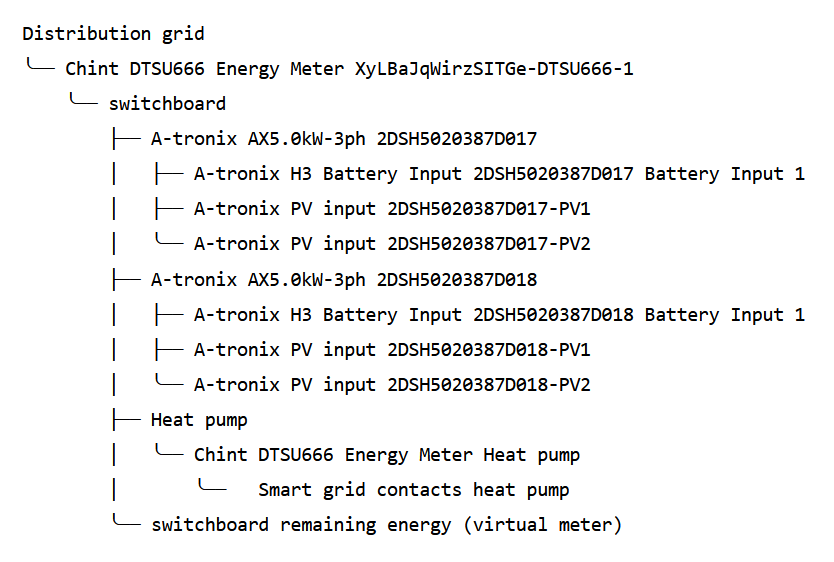
您需要这样做,以便 Sofar EMS 知道一切是如何连接的。它可以例如考虑一个组的最大电流。
有两个配置选项:
- 简单组(默认)
- 高级组
简单组
简单组是默认选项。在此选项下,Sofar EMS 将自动使用您连接的第一个能量表作为电网能量表,并将所有设备放置在一个组中。您可以�将其与一个能量表和一个配电板的安装进行比较。
对于大多数安装,这是推荐的选项。
启用该选项后,您无需做任何事情。
高级组
高级组可用于更复杂的安装。在这里,您可以完全自由地配置电气安装的结构。
我何时需要高级组?
如果...您不需要高级组
...您只有一个能量表,且所有设备直接连接到主配电板。
如果...您可能想使用高级组
...您有多个能量表和分表
...您有商业或工业安装,需要对电气组进行单独的负载保护。
备注
当添加新设备时,它将出现在顶层。
信息
顶层只能出现一个项目(即,安装的“配电网”下方),并且它必须是电网的能量表、一个组或一个太阳能安装。
创建新组
- 从下��拉菜单中选择“创建新设备组”。
- 选择组名称和类型。可用的类型如下:
- 配电板(配电板):这对应于电气配电板。
- 太阳能安装(光伏安装):这对应于光伏逆变器组,专门用于监控光伏安装。
将能量表分配给组或设备
- 从下拉菜单中选择“将能量表分配给设备或组”。
- 选择您要分配的能量表。
- 选择您要分配的组。
- 点击“分配能量表”。
请勿将您要分配的能量表作为组的能量表的成员添加到该组中!
向组添加设备
- 从下拉菜单中选择“管理现有组”。
- 选择您要添加设备的组。
- 选择您要添加的设备。
- 点击“添加成员”。
添加子组
- 如“创建新组”所述创建一个新组。
- 从下拉菜单中选择“管理现有组”。
- 选择您要添加子组的组。
- 选择您要添加的子组。
- 点击“添加成员”。